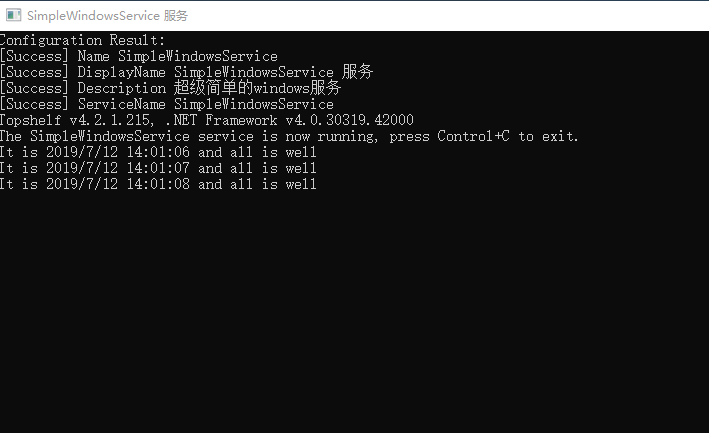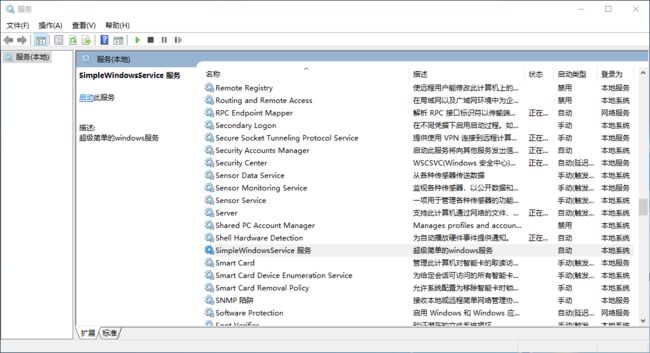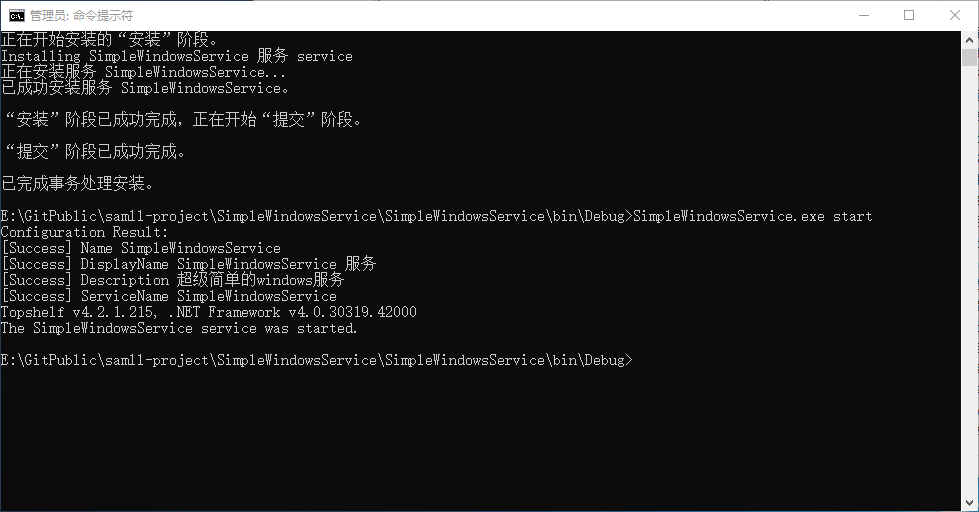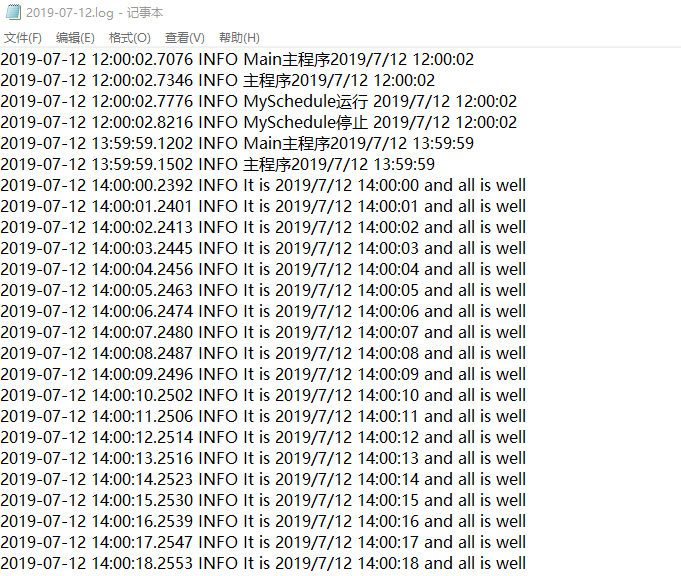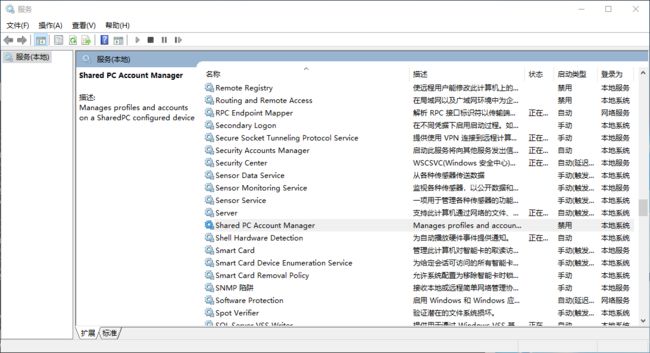项目中有些时候需要写服务,一般我们都是先创建控制台程序,测试,运行,成功之后再创建windows服务程序,这样好麻烦啊,有没有简单的控制台程序直接变成Widnows服务,经过查找,找到了Topshelf。Topshelf是一个托管使用.NET框架编写的服务的框架,简化了服务的创建,允许开发人员创建一个简单的控制台应用程序,可以使用Topshelf作为服务安装。
使用NSSM工具将exe封装为服务
根据下面的评论,增加了这一部分的内容,NSSM是一款比较好用的将exe封装为服务的工具
1.下载NSSM官网https://nssm.cc/,download
2. 解压
3. 在cmd中找到nssm.exe
例如:E:\nssm-2.24\nssm-2.24\win64>
4. 安装服务
安装服务:nssm install
写的控制台程序需要注意,不要一闪而过,也就是运行控制台程序的时候,控制台不会自己关闭,自己关闭意味着程序结束,服务启动之后也会结束,所以最后的 Console.ReadKey();还是需要的。
启动服务:nssm start
停止服务:nssm stop
重启服务: nssm restart
服务删除:nssm remove
这个工具的使用是根据下面的评论来的,比较好用,但是也有点小缺点,就是程序都需要写在main中,需要控制好运行的顺序,如果要服务开始的时候运行什么,中间运行什么,停止的时候运行什么,这个程序就没办法控制了,如果是一般的服务用工具就可以了,如果比较复杂,需要做流程控制,可以参考下面的程序。
Topshelf介绍
Topshelf是一个托管使用.NET框架编写的服务的框架。简化了服务的创建,允许开发人员创建一个简单的控制台应用程序,可以使用Topshelf作为服务安装。原因很简单:调试控制台应用程序比使用服务要容易得多。一旦应用程序经过测试并可以投入生产,Topshelf便可以轻松地将应用程序作为服务进行安装。这是一个开源的项目,项目地址,Nuget上可以搜到响应的库。
Topshelf使用
1.创建控制台程序
2.安装Topshelf,在Nuget上搜下
3.安装NLog、NLog.Config,目的是为了看日志,可以清楚的知道服务在运行,可以不要
NLog.Config简单配置
xml version="1.0" encoding="utf-8" ?>
<nlog xmlns="http://www.nlog-project.org/schemas/NLog.xsd"
xmlns:xsi="http://www.w3.org/2001/XMLSchema-instance"
xsi:schemaLocation="http://www.nlog-project.org/schemas/NLog.xsd NLog.xsd"
autoReload="true"
throwExceptions="false"
internalLogLevel="Off" internalLogFile="c:\temp\nlog-internal.log">
<variable name="myvar" value="myvalue"/>
<targets>
<target xsi:type="File" name="f" fileName="${basedir}/logs/${shortdate}.log"
layout="${longdate} ${uppercase:${level}} ${message}" />
targets>
<rules>
<logger name="*" minlevel="Debug" writeTo="f" />
rules>
nlog>
4.代码实现
class Program { private static readonly Logger logger = LogManager.GetLogger("Program"); static void Main(string[] args) { logger.Info($"Main主程序{DateTime.Now}"); var rc = HostFactory.Run(x => //1.启动程序 { logger.Info($"主程序{DateTime.Now}"); x.Service(s => //2.设置服务类型 { s.ConstructUsing(name => new TownCrier()); //3.创建服务实例 s.WhenStarted(tc => tc.Start()); //4.启动程序 s.WhenStopped(tc => tc.Stop()); //5.停止程序 }); x.RunAsLocalSystem(); //6.本地系统运行 x.SetDescription("超级简单的windows服务"); //7.windows服务的描述 x.SetDisplayName("SimpleWindowsService 服务"); //8.windows服务的显示名称 x.SetServiceName("SimpleWindowsService"); //9.windows服务的服务名称 }); var exitCode = (int)Convert.ChangeType(rc, rc.GetTypeCode()); //11.退出程序 Environment.ExitCode = exitCode; } } public class TownCrier { private static readonly Logger logger = LogManager.GetLogger("logTest"); readonly Timer _timer; //System.Timers不要引用错误 public TownCrier() { _timer = new Timer(1000) { AutoReset = true }; _timer.Elapsed += (sender, eventArgs) => { Console.WriteLine($"It is {DateTime.Now} and all is well"); logger.Info($"It is {DateTime.Now} and all is well"); }; } public void Start() { _timer.Start(); } public void Stop() { _timer.Stop(); } }
必须有启动方法(Start)和停止方法(Stop)
4. 运行控制台程序,也可以是调试,效果如下
5. 程序调试运行成功,一切ok,现在可以安装服务了,以管理员身份运行cmd找到对应路径,开始安装
安装:SimpleWindowsService.exe install
查看服务
启动:SimpleWindowsService.exe start
服务已经运行,查看运行情况,日志
卸载:SimpleWindowsService.exe uninstall
可以看到服务已经没有了
停止:SimpleWindowsService.exe stop
停止之后可以再次启动,这个功能不介绍了,卸载服务的时候会调用这个方法。
Topshelf的其他功能
安装动作之前:Topshelf允许指定在安装服务之前执行的操作。请注意,只有在安装服务时才会执行此操作。
HostFactory.New(x => { x.BeforeInstall(settings => { ... }); });
安装动作后:Topshelf允许指定在安装服务后执行的操作。请注意,只有在安装服务时才会执行此操作。
HostFactory.New(x => { x.AfterInstall(settings => { ... }); });
在卸载操作之前:Topshelf允许指定在卸载服务之前执行的操作。请注意,只有在卸载服务时才会执行此操作。
HostFactory.New(x => { x.BeforeUninstall(() => { ... }); });
卸载操作后:Topshelf允许指定在卸载服务后执行的操作。请注意,只有在卸载服务时才会执行此操作。
HostFactory.New(x => { x.AfterUninstall(() => { ... }); });
异常:为服务运行时抛出的异常提供回调。此回调不是处理程序,不会影响Topshelf已提供的默认异常处理。它旨在提供对触发外部操作,日志记录等的抛出异常的可见性。
HostFactory.New(x => { x.OnException(ex => { // Do something with the exception }); });
其他的一些功能,如果需要可以查看英文官网文档
定时任务的服务
一般的服务都没有这么简单,一般都需要定时任务,这里的定时任务服务用到了FluentScheduler,FluentScheduler定时器介绍 ,这篇文章对FluentScheduler定时器进行了详细的介绍,这里不再介绍,只展示使用。
////// 用MySchedule的任务定时功能 /// public class MyJob { private static readonly Logger logger = LogManager.GetLogger("MyJob"); public MyJob() { } public void Start() { logger.Info($"MySchedule启动 {DateTime.Now}"); JobManager.Initialize(new MySchedule()); } public void Stop() { logger.Info($"MySchedule停止 {DateTime.Now}"); JobManager.Stop(); } } /// /// 定时器 /// public class MySchedule : Registry { private static readonly Logger logger = LogManager.GetLogger("MySchedule"); public MySchedule() { SetNewsSchedule(); } /// /// 设置任务 /// private void SetNewsSchedule() { //获取链接发送邮件 Schedule(() => { logger.Info($"MySchedule运行 {DateTime.Now}"); } ).ToRunNow().AndEvery(1000).Milliseconds(); } }
控制台程序调用
class Program { private static readonly Logger logger = LogManager.GetLogger("Program"); static void Main(string[] args) { logger.Info($"Main主程序{DateTime.Now}"); var rc = HostFactory.Run(x => //1.启动程序 { logger.Info($"主程序{DateTime.Now}"); x.Service(s => //2.设置服务类型 { s.ConstructUsing(name => new MyJob()); //3.创建服务实例 s.WhenStarted(tc => tc.Start()); //4.启动程序 s.WhenStopped(tc => tc.Stop()); //5.停止程序 }); x.RunAsLocalSystem(); //6.本地系统运行 x.SetDescription("超级简单的windows服务"); //7.windows服务的描述 x.SetDisplayName("SimpleWindowsService 服务"); //8.windows服务的显示名称 x.SetServiceName("SimpleWindowsService"); //9.windows服务的服务名称 }); var exitCode = (int)Convert.ChangeType(rc, rc.GetTypeCode()); //11.退出程序 Environment.ExitCode = exitCode; } }
服务安装两步走,管理员cmd,SimpleWindowsService.exe install, SimpleWindowsService.exe start
总结
1. 写控制台程序
2.管理员cmd,SimpleWindowsService.exe install
3.启动服务SimpleWindowsService.exe start
4.卸载服务SimpleWindowsService.exe uninstall